Windows 7 시스템 검사
오늘 우리는이 시스템을 우회 할 수있는 방법뿐만 아니라 Windows 7 인증이 무엇인지에 대해 이야기 할 것입니다. 또한 Windows에서 작업하는 동안 나타날 수있는 "함정"을 살펴 보겠습니다.
이게 뭐야?
하지만 먼저 Windows 7 인증이 무엇인지 확인해보십시오. 거의 모든 현대 사용자가이 개념에 대해 들어봤을 것입니다. 그렇지 않다면, 이제 우리는 그 과정이 무엇인지 알아낼 것입니다.
인증은 Windows 라이센스가 있다는 것을 확인하는 것 이상입니다. 즉, 불법 복제물의 활성화 또는 탐지. 라이선스가없는 버전을 사용하는 경우 Windows 7 인증을 사용하지 않도록 설정하는 방법을 고려하는 것이 좋으며, 그렇지 않으면 컴퓨터에 약간의 문제가있을 수 있습니다. 보다 정확하게는 운영 체제입니다. 왜 이것이이 과정의 "두려운"가치가 있는지 알아 내려고합시다.
무서운 것은 무엇인가?
Windows 운영 체제의 구입 버전을 사용하는 경우 물론 현재 프로세스가 두려워 할 필요가 없습니다. 소위 해적과 상황이 다릅니다. 그들에게는이 현상이 불쾌 할뿐만 아니라 다소 위험 할 수 있습니다.
Windows 7로 인증 받기 위해서는 여러 번 필요합니다. 첫 번째 충돌은 모든 사람을 우회 할 수 있습니다. 이는 소위 운영 체제의 활성화입니다. 일반적으로 설치 과정에서 팝업됩니다. 정품 인증 실패 - 30 일이 지나고 컴퓨터가 잠겼습니다! 그리고 문제 없습니다.
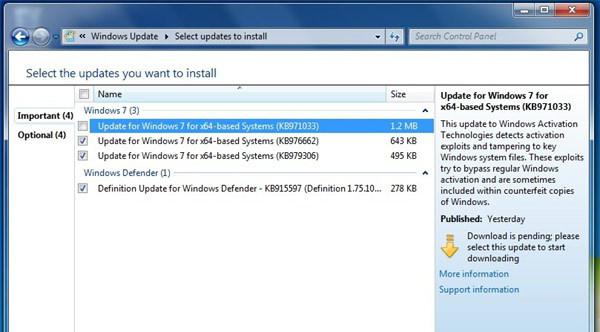
그러나 Windows 7의 두 번째 인증은 이미 "불쾌한"것입니다. 때때로 사용자는 자신의 컴퓨터가이 과정을 통과했다고 의심하지 않을 수도 있습니다. 대신 사람은 컴퓨터를 언젠가 켭니다. 바탕 화면 대신 검은 색 화면이 나타납니다. 오른쪽 하단에는 실패한 테스트에 대한 메시지가 있습니다. 그것은 그렇게 작동하지 않습니다. 예, 일부 데이터를 잃을 가능성이 큽니다. 따라서 많은 사람들이 Windows 7 인증을 사용하지 않도록 설정하는 방법을 생각합니다. 어떻게해야할까요?
정직한 방법
가장 간단하고 일반적인 순간부터 시작하겠습니다. 운영 체제를 활성화하는 것입니다. 여기에는 많은 옵션이 있습니다. Windows 7 인증이 끔찍한 일이 아니도록하기 위해 수행해야 할 작업을 살펴 보겠습니다.
따라서 현대 사용자가 특히 행복하지 않은 첫 번째 방법은 라이센스를 구입하는 것입니다. 이 즐거움은 그렇게 작은 것이 아닙니다. 또한 운영 체제를 "파괴"시킬 수있는 위험한 바이러스가 이제는 존재한다는 사실을 고려하면 "Windows"를 구입하려는 욕구가 완전히 사라집니다. 당신은 몇 일 동안 한 체제를 다시 서비스 센터에 (이 노트북의 경우, 물론) 컴퓨터 속성 할 문제가있을 때마다 특히 편리하지 않습니다. 따라서 사용자는이 시나리오에 특히 자주 기울지 않습니다. 고급 사람들은 구매를 피할 수있는 방법을 찾고 있었으며 정품 인증 문제까지 겪지 않았습니다. 그리고 이제 그들은 발견되었습니다.
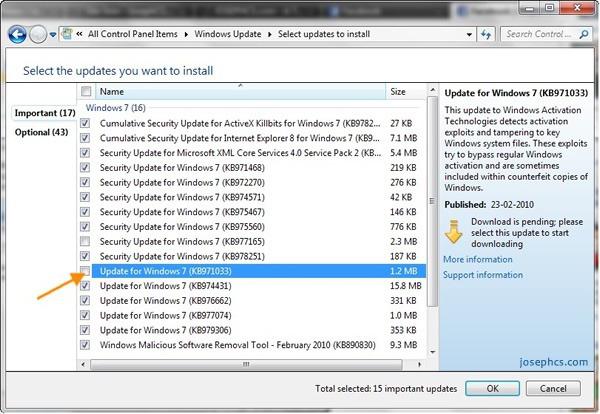
라이센스가 있고 중요한 프로그램을 사용하지 않고 가정용으로 만 운영 체제를 사용하기로 결정한 경우 "해적판"버전을 사용할 수 있습니다. 최선의 선택은 아니지만 많은 사용자가 그것에 충실합니다. 그를 더 가까이 알게되자.
활성화
첫 번째 모임에서 Windows 7 인증을 쉽게 통과 할 수 있습니다. 특히 설치 CD와 월드 와이드 웹에 연결되어있는 경우. Windows 용 소위 액티베이터 (activator)가 있는지 걱정하지 마십시오.
일반적으로이 프로그램은 운영 체제의 설치 불법 복제 디스크와 함께 세트로 제공됩니다. 사실, Daz로 균열을 미리 다운로드 할 수 있습니다. 이 활성화 기의 해당 bitiness (비트 수)가 적합한 지 확인하십시오. 이제 어떻게 사용하는지 살펴 보겠습니다.
운영 체제를 설치할 때 활성화하지 않고 평가판을 선택하십시오. 30 일 후에 시스템에 대한 액세스가 닫히지 않으므로 걱정하지 마십시오. 프로세스가 끝날 때까지 기다린 다음 Daz로 응용 프로그램을 실행하십시오. 이제 운영 체제의 너비와 프로세서의 브랜드를 선택해야합니다. 그 후 "설치"버튼을 클릭하십시오. 성공적인 설치 메시지가 나타나면 창을 닫고 컴퓨터를 다시 시작하기 만하면됩니다. 그게 다야. 이제 Windows 7이 인증되었다고 말할 수 없습니다. 일반적으로 균열을 사용할 때이 기능은 비활성화됩니다. 꽤 편안해. 그러나 해적 여성들에게는 아주 작은 놀라움이 있습니다. 그를 알아 보자. 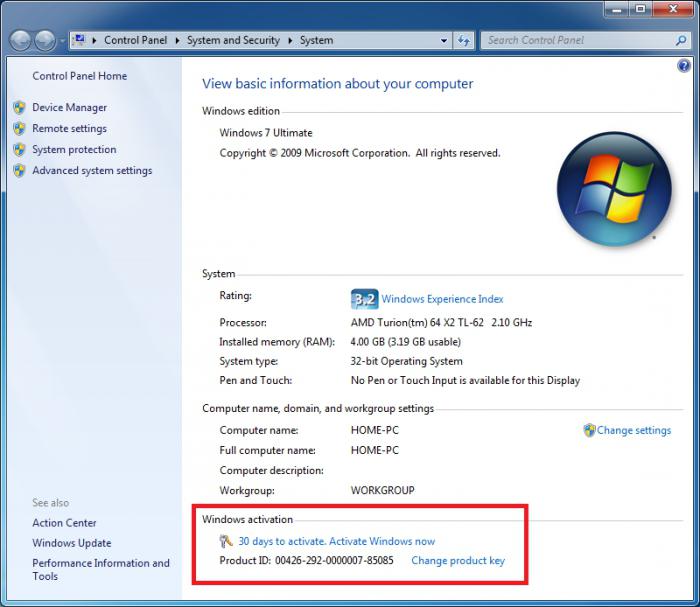
함정
우리는 부정직하게 가서 운영 체제를 활성화했습니다. 당분간 아무런 문제없이 사용될 것입니다. Microsoft의 작은 트릭에 대해 잘 모르는 경우 며칠 후에 활성화 된 사본으로 작업하게 될 것입니다.
그것은 소위 업데이트 센터에 관한 것입니다. 이 응용 프로그램은 고통스러운 "까다로운"것으로 밝혀졌습니다. 사실은 당신이있는 Windows 인증 7 업데이트 사용하는 경우, 순진한 사용자가 다른 팩 "업데이트"컴퓨터를 다시 시작 다운로드이다, 대가로 자신의 컴퓨터가 진위 검사되었음을 알리는 메시지를 수신합니다.
솔직히 마이크로 소프트의 아이디어는 꽤 좋다. 현대의 "해적"에게는 그렇지 않습니다. 그들은이 시스템을 우회하는 여러 가지 방법을 발견했습니다. 이 상황에서 수행 할 수있는 작업을 살펴 보겠습니다.
주변을 피하는 법
업데이트 센터에서 일부 파일을 우리에게 다운로드하기 때문에 설치하지 않아도됩니다. 따라서 Windows 7 인증 업데이트는 시스템에 침투 할 수 없습니다. 무엇을해야합니까? 몇 가지 옵션이 있습니다. 첫 번째 방법은 컴퓨터에 "업데이트"(드라이버 및 서명 된 드라이버 제외)를 다운로드하지 않는 것입니다. 그래서 당신은 확실히 문제에 걸리지 않을 것입니다. 사용자는 자동 파일 검사뿐만 아니라 설치를 끌 수 있습니다. 무언가를 업데이트하고 싶습니까? 우리는 중심을 업그레이드하기 위해 자신의 갔다 당신이 필요로하고 설치 것만 체크, 체크 시작했다. 문제 없음 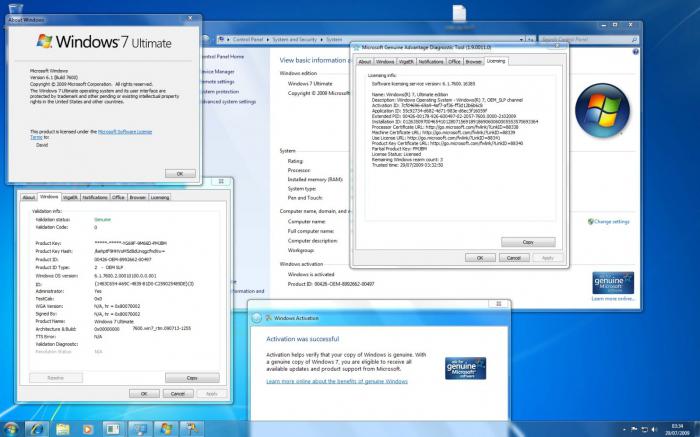
사실, 또 다른 시나리오가 있습니다. 요점은이 프로세스를 담당하는 특정 파일을 삭제하여 Windows 7 인증을 해제 할 수 있다는 것입니다. 업데이트 센터에서 KB971033을 찾은 다음 삭제하면됩니다. 이 이름을 기억하고 직접 다운로드하지 마십시오. 그게 다야. 이제 Windows 7 인증이 끔찍하지 않다는 것을 알고 있습니다.
이 절차는 Microsoft에서 구현 한 절차로, 설치된 운영 체제 버전의 복사본과 소프트웨어가 사용 된 장치의 프로필 및 제품 라이센스 키와 일치하는지 확인할 수 있습니다. 또한 중요한 라이센스 파일의 존재와 무결성을 매핑합니다. 모든 정보는 운영 체제의 커널에 저장된 특수 파일에 보관됩니다. 이후에 업데이트 및 라이센스가 부여 된 프로그램을 다운로드 할 때 이러한 확인은 필요하지 않습니다. 설치된 Windows XP를 확인하고 인증하는 방법을 고려하십시오. 그러면 나중에 업데이트 및 소프트웨어를 다운로드하고 설치하는 데 문제가 없습니다.
OS 인증이 필요합니까?
Windows XP를 테스트하려면 다음을 결정해야합니다.
- oEM 라이센스를 구입 한 경우, 정품 인증서 프로세서 하우징에 접착되어 인증서 SOA 설치된 운영 체제와 25 자리의 키 (제품 키)의 이름입니다;

- 당신은 FPP의 박스 버전을 구입 한 경우, 정품 인증서는 상자의 내부에 직접 결합되어 인증서 SOA가 설치된 운영 체제 및 25 자리 키 (제품 키)의 이름입니다.
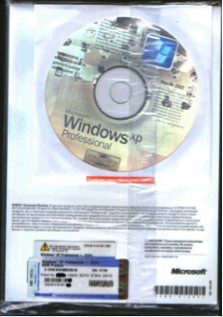
설치된 Windows XP 버전을 사용할 수있는 권한을 확인하려면 라이선스 제품의 모든 원본 구성 요소를 유지해야합니다. 제품의 구성 요소에는 SOA가 붙여진 상자, 홀로그램이있는 OS 설치 디스크 및 인쇄 된 버전의 라이센스가 포함됩니다. 제품 구입을 확인하는 모든 지불 문서를 보관해야합니다.
Windows XP의 진위 여부를 확인하는 방법
몇 가지 방법을 사용하여 Windows XP의 정품 여부를 확인할 수 있습니다. 그 중 하나는 Microsoft 웹 사이트에서 운영 체제의 사본을 인증하는 것입니다. "지금 확인"버튼을 클릭하면 설치된 운영 체제 버전을 온라인으로 확인할 수 있습니다. OS 구성 요소의 진위 여부를 확인하는 경우 성공적인 작업에 대한 메시지가 나타납니다 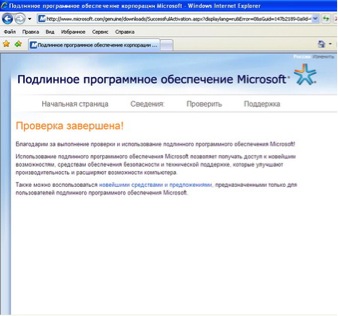
두 번째 OS 인증 방법은 사용자가 Microsoft 소프트웨어 (예 : Media)를 설치하거나 업데이트하려고 할 때 발생합니다. 소프트웨어 제품을 설치하는 동안 Windows XP의 진위 여부를 묻는 창이 나타납니다. 동시에 소프트웨어 제품의 설치 또는 첫 번째 실행은 OS 인증 절차가 끝날 때까지 차단 될 수 있습니다. 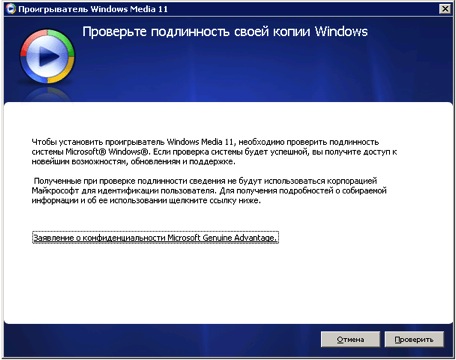
절차를 완료하려면 "확인"버튼을 클릭해야합니다. 자동 확인이 완료되면 응용 프로그램이 설치되거나 정상적으로 실행됩니다.
Microsoft에서 Windows Genuine Advantage Notifications 유틸리티를 컴퓨터로 다운로드하여 Windows XP의 정품 여부를 확인할 수도 있습니다. 이 응용 프로그램은 정품 OS 버전이 설치되어 있는지 여부를 알려줍니다. 회사 웹 사이트에서이 메모는 컴퓨터에 응용 프로그램을 설치 한 후에는 삭제할 수 없음을 나타냅니다.
Windows XP를 인증하는 방법?
회사 사이트를 통해 Windows XP 및 Microsoft 소프트웨어 제품을 설치하는 경우 소프트웨어에 따라 다양한 키 옵션이 포함될 수 있습니다.
- 제품 키;
- 다중 설치 키 (VLK 키);
- 활성화 키 및 기타.
키의 존재 여부는 Windows XP 및 소프트웨어의 진위 여부를 확인하는 것이 아닙니다. 설치된 OS 버전을 사용하는 PC 소유자의 권한은 사용권 계약의 존재 여부에 의해서만 확인되며 사용 가능한 키에 종속되지 않습니다. 따라서 Windows XP의 여러 복사본에 대해 동일한 키를 사용하거나 설치된 OS 복사본과 키가 일치하지 않는 것은 위조의 표시가 아닙니다. 라이센스 계약은 회사의 폐쇄 된 사이트를 통해 전자 형식으로 얻을 수 있습니다. 이 계약은 종이 버전만큼 합법적입니다.
제조업체에서 조립 중에 설치된 OS의 정품 여부를 확인하려면 장치 케이스에 접착 된 정품 인증서가 있어야합니다. 어셈블리 프로세스 중에 SOA 인증서의 일부가 손상되었지만 운영 체제 및 보안 요소의 이름을 쉽게 읽을 수있는 경우 라이센스 버전으로 OS를 추가로 조작 할 수 있습니다. 데이터를 읽을 수 없으면 SOA 인증서를 바꿔야합니다.
Windows XP의 대체 인증서는 현재이 OS의 판매가 중단되어 일시 중지되었음을 기억해야합니다. 따라서 OS의 진위 여부를 확인하려면이 SOA 인증서가있는 합법적 인 이동 통신사로부터 Windows XP를 설치하는 것이 좋습니다.
설치 CD 인증서가 없거나 잃었지만, 운영 체제가 라이센스로 사용할 수 없으며 합법적 인 제품으로 대체 할 수 있도록이 모든 키가됩니다. 이 경우 Windows XP를 인증 할 수 없습니다.
지시 사항
표준 절차는 소프트웨어를 처음 설치할 때 정품 인증 프로세스 동안 Windows 운영 체제 버전 7을 인증하는 것입니다. 이 검사는 자동으로 수행되므로 사용자가 추가 작업을 수행 할 필요가 없습니다.
설치된 Windows OS 버전 7을 인증해야하는 경우 "시작"버튼을 클릭하고 "모든 프로그램"항목으로 이동하여 기본 메뉴를 불러 와야합니다. 사용 된 브라우저의 이름을 가진 행을 찾아서 실행하십시오. 공식 Microsoft 웹 사이트의 인증 페이지로 이동하여 "지금 실행"명령을 사용하십시오. 절차는 수 초가 소요되며 컴퓨터 장비의 프로파일을 25 자로 구성된 특수 키와 비교하는 것으로 구성됩니다. 이 키는 인증 인증서에서 찾을 수 있습니다.
다른 인증 방법은 공식 Microsoft 웹 사이트에서 전문화 된 Windows 7 인증 유틸리티를 다운로드하는 것입니다. 이 유틸리티는 무료이며 특별한 설치가 필요하지 않습니다. 컴퓨터의 운영 체제가 정품인지 여부를 확인하기 위해 다운로드 한 응용 프로그램을 시작하는 것으로 충분합니다.
다른 Microsoft 제품에 공식 라이센스가 있는지 확인하려면 정품 인증서 (SOA)를 확인하는 것이 좋습니다. 전문 웹 리소스 "원본 또는 가짜"는 특정 특정 제품의 특정 기호를 제공하고 가짜의 주요 지표를 나열합니다.
Windows 운영 체제 버전 7을 인증 할 수없는 경우 전문가는 제품 식별 서비스에 문의하거나 Microsoft 핫라인 전화 번호를 사용하는 것이 좋습니다.
운영 체제 (OS)가 컴퓨터에 설치된 모든 소프트웨어의 작동에 의존하는 방식. Windows 시스템에 라이센스가없는 경우 운영 체제 자체가 오작동 할 수 있으며 소프트웨어 응용 프로그램과 OS가 서로 충돌 할 가능성이 있습니다.
너는 필요할거야.
- Windows 운영 체제를 실행하는 컴퓨터, 인터넷 액세스
지시 사항
관련 동영상
좋은 충고
"검은 색"과 "회색"가짜 전화기를 구별하는 것이 필요합니다. "회색"전화는 국가에 불법적으로 수입 된 전화, 즉 인증 없이는 사용되지만 사용하기에 매우 적합합니다. "검은 색"전화기는 불법적으로 수입되었을뿐만 아니라 품질이 좋지 않아 원 모델과 원 격으로 닮았으며 최대 작업 시간은 6 개월입니다.
출처 :
- 노키아 전화의 정품 확인 방법
소프트웨어를 구매할 때 사용자는 해적판 가짜가 아닌 라이센스가 부여 된 제품을 구매해야합니다. 가짜 Windows XP의 경우가 일반적입니다. 위조와 관련하여 Windows 운영 체제의 허가 된 복사본에는 몇 가지 고유 한 기능이 있습니다.

너는 필요할거야.
- - 컴퓨터;
- - 운영 체제에서 사용 가능한 모든 문서 및 패키지
- - 인터넷에 대한 액세스.
지시 사항
공식 Microsoft 사이트를 방문하십시오. 창의 오른쪽 위 모서리에있는 "Windows 인증"메뉴 항목을 선택하십시오. 오늘날의 많은 해적판이 시험을 통과 할 수 있기 때문에 이것은 전적으로 신뢰할 수있는 방법이 아니다. 업데이트를 다운로드 할 수도 있습니다. 따라서 다른 방법을 사용하는 것이 좋습니다 (예 : 라이센스 인증서의 가용성 확인).
(미리 버전의 형태로 컴퓨터의 Windows 사본이있을 때 옵션을) 당신이 OEM은 라이센스있는 경우에, 일반적으로 컴퓨터 섀시에 접착되어있는 사용자 인증서의 존재에주의를 기울이십시오. 여기에는 소프트웨어 제품의 이름과 25 자리 라이센스 키가 있어야합니다.
당신이 포장 된 제품을 구입하는 경우 - FPP (디스크에 배포, 지원 문서 등으로 제공 소프트웨어) 정품 인증서가 상자에 부착 찾을 수 있습니다. 제품 이름을 포함해야하며 상자 안의 스티커에는 25 자리 라이센스 키가 있어야합니다.
운영 체제에 대한 라이센스의 복사본이있는 경우 (GGK) Windows XP Professional은,이 경우, 제품의 이름과 라이센스 키에 대한 정보를 포함해야한다 진위의 주택 PC 인증서의 가용성을 확인.
당신이 기업의 라이센스 유형이있는 경우, 윈도우의 박스 버전을 구입하면 모든 컴퓨터 케이스 또는 상자에 붙여 넣을 수 있습니다 인증서를 확인합니다.
관련 동영상
주의를 기울이십시오.
인증서 스티커를 연구 할 때 조심하십시오. 외관은 인터넷에서 볼 수있는 샘플과 일치해야합니다.
좋은 충고
소프트웨어 설명서를 버리거나 분실하지 마십시오.
특정 국가에서 자국을 찾는 많은 관광객은 다음을 포함하여 기념품 및 다양한 장식품을 구매하려고합니다. 진주. 그런 보석은 소유자에게 더 우아하고 귀족을줍니다. 그러나 현재 보석 제조 기술이 개발되어 숙련 된 전문가가 결정하기 어려운 경우가 있습니다 진정성 진주. 그렇다면이 아름다움의 진실을 확인하고기만당한 구매자가되지 않는 방법은 무엇입니까?

지시 사항
천연 진주와 가짜의 차이점에 대해서는 몇 마디로 말해야합니다. 진짜 진주는 연체 동물의 껍질 안에 모래알을 치고 이물질의 침입에 반응하여 진주의 모친으로 덮기 시작합니다. 이 과정은 껍데기 안에 비드를 넣어 모방하는 법을 배웠습니다. 비드는 잠시 후에 제거되며 이미 진주층으로 덮여 있습니다. 비드가 단순히 진주 모질 바니로 덮여있어 자연적으로 판매되는 경우가 있습니다 진주.
판매자가 진주가 자연 스럽다고 주장 할 경우, 신분 증명서를 반드시 요청해야하며, 적절한 인감으로 유명하고 평판 좋은 실험실에서 수집해야합니다. 따라서 진위 여부를 확인하기 위해 진주는 X- 레이 검사를 받게됩니다. 가짜와 진주를 구별하는 데 도움이되는 더 간단한 민속 방법이 있습니다. 이 진주는 아주 무겁습니다. 인공 재료에 대해서는 말할 수 없습니다. 진주가 귀 가까이에서 서로 부드럽게 문지르면 모래를 문질러 야합니다.
판매자를 확인할 수 있습니다. 진주 두려워하기. 진주를 가져다가 불에 태우라고 제안하면 천연물이 녹아서는 안됩니다. 대부분의 경우, 판매자는 손상된 제품에 대해 두려워하게 될 것이며 진품에 대한 진실을 알려줄 것입니다.
왕관에주의를 기울이십시오. 원본에는 크라운 이미지가 있습니다. 일부 모델에는 고무 링이있어서 크라운을 열 때 볼 수 있습니다. 가짜의 경우, 이러한 디테일은 눈에 보이는 효과를 위해서만 만들어집니다. 원래의 시계에서 고무 고리는 크라운의 기능을 향상 시키도록 설계되었습니다.
일부 ROLEX 모델에서는 크라운 아래에 3 개의 점이 표시되며 원래 점을 가리 킵니다.
시계가 밀폐 된 상자는 종이로되어 있으며 홀로그램 이미지가 있습니다. 홀로그래피의 이미지에주의를 기울여야하고 홀로그램이 부어 졌는지 확인해야합니다. 이 시계에는 검은 색 숫자가 빠져 나오는 크라운이 보입니다. 숫자가 다른 색상으로 표시되거나 다른 편차가있는 경우 이는 가짜입니다.
ROLEX 시계의 날짜가 지나면 사진을 2.5 배 확대하는 렌즈가 있습니다. 가짜의 경우, 그러한 유리는 완전히 없거나 더 작은 확대 용량을 갖습니다. 날짜는 큰 숫자로 쓸 수 있습니다.
2000 년대 초, 가짜에 대한 추가적인 보호가 도입되었습니다. 번호 6 위는 크라운 형태의 마이크로 그라비어를 배치했습니다. 돋보기 밑에서 만 볼 수 있습니다. 가짜의 경우, 크라운의 품질과 크기는 원본과는 거리가 ;니 다.
케이스 번호는 시계와 시계 사이에있을뿐만 아니라 숫자와 문자가 짝수 여야합니다.
시계 모양의 모양과 길이. 그들은 지적되어야하고 틱 마크에 도달해야합니다.
ROLEX 시계를 구입하기 전에 특유의 기능에 익숙해 져야합니다. 이런 식으로 만 가짜를 피하고 시간을 낭비하지 마십시오.
출처 :
- 롤렉스 시계가 진품 여부를 확인하는 방법
관련 동영상
출처 :
- 인증
- 윈도우 7 인증
- 인증을 받아 Windows 7을 인증하는 방법
일부 파렴치한 판매자는 Windows를 실행하는 컴퓨터 또는 랩톱에 프리미엄을 제공하여 장치의 운영 체제에 라이선스가 설치되어 있다고 주장합니다. 그러나 몇 분 안에 Windows 인증이 수행된다는 사실을 알고있는 사용자는 거의 없습니다. 이 설명서에서는 정확히 어떻게 설명 할 것입니다.
중요 : 스캔하는 동안 컴퓨터는 인터넷에 액세스 할 수 있어야합니다.
Windows 8, 8.1 및 10의 진위 여부를 확인하는 방법
1 단계. 키 조합을 누릅니다. 승리 + R열리는 창에 입력하십시오. cmd.
단계 2. 명령 프롬프트에서 다음 명령을 입력하십시오.
3 단계 컴퓨터에 설치된 Windows 운영 체제의 정품 여부에 대한 정보가있는 창이 나타날 때까지 기다립니다.
참고 : 명령 실행에는 최대 60 초가 걸릴 수 있습니다. 참으십시오.
따라서 "활성화 성공"이 열려있는 창에 쓰여진 경우 - 라이센스가 설치된 Windows 버전이 설치된 컴퓨터가 있습니다. 명령이 오류를 알리는 경우 OS의 해적판 사본이 컴퓨터에 설치됩니다.

오류는 Windows의 불법 복제 복사본을 나타냅니다.
Windows XP 및 7의 진위 여부를 확인하는 방법
Windows XP 및 Windows 7의 경우 위에서 설명한 방법이 작동하지 않습니다. 그러나 이전 Microsoft OS는 여전히 간단합니다. 시스템을 인증하려면 특별 페이지 회사의 공식 웹 사이트.
참조 :
그것을 평가하십시오 :


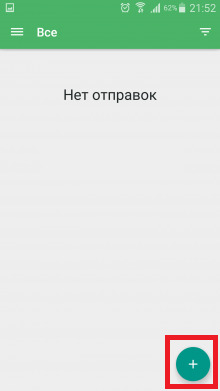 Android에서 컴퓨터로 WiFi를 통해 파일을 전송하는 방법
Android에서 컴퓨터로 WiFi를 통해 파일을 전송하는 방법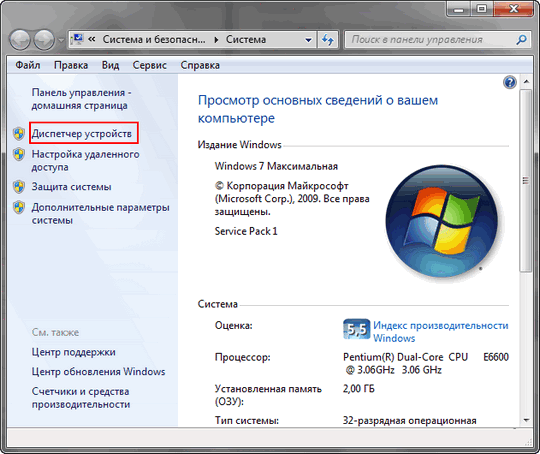 컴퓨터가 온라인 상태가되지 않습니다.
컴퓨터가 온라인 상태가되지 않습니다. 어떤 정보가 windows 레지스트리에 저장됩니다
어떤 정보가 windows 레지스트리에 저장됩니다